Cách xóa tài khoản Tiktok của bạn – The Verge, Cách khôi phục video tiktok đã xóa hoặc dự thảo video 2023 Hướng dẫn
Cách khôi phục video tiktok đã xóa hoặc dự thảo video
Nếu bạn không muốn chấp nhận rủi ro, thì phần mềm khôi phục video sẽ là đặt cược tốt nhất của bạn. Chúng tôi khuyên bạn nên lấy sự hỗ trợ của Recoverit Video Recovery, đây là một ứng dụng tinh vi có sẵn cho Windows và Mac. Đây là một số tính năng của nó:
Cách xóa tài khoản Tiktok của bạn
Bạn có thể xóa tài khoản của mình thông qua ứng dụng hoặc trên web
Ngày 16 tháng 2 năm 2022, 3:30 chiều UTC | Bình luận
Chia sẻ câu chuyện này
Nếu bạn đã quyết định xóa tài khoản Tiktok của mình vì bất kỳ lý do gì, thì có tin tốt – thì nó tương đối dễ thực hiện và chỉ mất vài phút (miễn là bạn đã đăng nhập hoặc nhớ mật khẩu của bạn). Quá trình này có thể được thực hiện trong ứng dụng hoặc trên web – ở đây, cách thức:
Xóa tiktok của bạn thông qua ứng dụng
Tiktok giúp việc xóa tài khoản của bạn thông qua ứng dụng iOS hoặc Android tương đối dễ dàng.
- Chuyển đến hồ sơ của bạn, sau đó nhấn ba dòng ở góc trên cùng bên phải, sẽ mở màn hình Cài đặt và Quyền riêng tư.
- Khi bạn ở đó, hãy đi để quản lý tài khoản> Xóa tài khoản.
Nếu bạn không muốn trả lời câu hỏi này, bạn có thể bỏ qua. Nếu không, bạn sẽ được trình bày với một số thông tin bổ sung và có khả năng là một liên kết bài viết hỗ trợ liên quan đến sự lựa chọn của bạn.
- Ứng dụng hỏi bạn tại sao bạn lại rời khỏi Tiktok và bạn có thể chọn một tùy chọn hoặc chọn bỏ qua câu hỏi bằng cách sử dụng nút ở góc trên cùng bên phải.
- Sau đó, nó sẽ hỏi bạn nếu bạn muốn tải xuống dữ liệu của mình trước khi xóa tài khoản của mình và bạn sẽ phải nhấn vào xác nhận ở phía dưới mà bạn muốn tiếp tục xóa tài khoản của mình. (Chúng tôi sẽ trình bày sao lưu dữ liệu Tiktok của bạn trong phần bên dưới.)
Bạn có thể khôi phục tài khoản của mình trong tối đa 30 ngày sau khi xóa nó.
- Bạn sẽ được hiển thị một màn hình nói rằng bạn sẽ có 30 ngày để kích hoạt lại tài khoản của mình nếu bạn thay đổi suy nghĩ và mô tả tất cả những điều bạn sẽ mất quyền truy cập sau khi xóa tài khoản của mình (bao gồm quyền truy cập vào các video bạn đã đăng ).
- Khai thác “Tiếp tục” sẽ dẫn bạn đến màn hình xác minh tài khoản. Tiktok sẽ gửi cho bạn một mã mà bạn phải nhập nếu bạn có tài khoản tiêu chuẩn hoặc sẽ yêu cầu bạn đăng nhập với dịch vụ mà bạn đã sử dụng để tạo tài khoản của mình (như Apple, Google, v.v.).
- Sau khi xác minh, hãy nhấn nút Xóa tài khoản và xác nhận quyết định của bạn lần cuối cùng để đánh dấu tài khoản của bạn để xóa. Ứng dụng sẽ làm mới và bạn sẽ được đưa trở lại màn hình đăng nhập.
Xóa tiktok của bạn thông qua web
Bạn cũng có thể xóa tài khoản Tiktok của mình thông qua tiktok.trang web com.
- Sau khi đăng nhập, di chuột qua ảnh hồ sơ của bạn ở góc trên cùng bên phải, sau đó nhấp vào Cài đặt.
- Nếu bạn chưa có trên màn hình Quản lý tài khoản, hãy chọn nó từ thanh bên trái.
- Sau đó, bạn có thể nhấp vào nút Xóa Xóa “trong điều khiển tài khoản và làm theo quy trình.
Sao lưu dữ liệu của bạn
Để yêu cầu sao lưu dữ liệu của bạn:
- Sử dụng ứng dụng Di động Tiktok, hãy truy cập hồ sơ của bạn> Cài đặt và Quyền riêng tư> Quyền riêng tư> Tải xuống dữ liệu của bạn.
- Nếu bạn chọn “TXT” làm tùy chọn, bạn sẽ kết thúc với tệp văn bản có thể đọc được của con người. Nếu bạn chọn JSon JSON, thì bạn sẽ nhận được một tệp văn bản được định dạng giống như JavaScript, giúp cho nó dễ dàng đưa nó vào các chương trình máy tính.
- Khi tệp của bạn đã được tạo, nó sẽ có trên màn hình tải xuống dữ liệu của bạn trong tab Dữ liệu tải xuống. Tiktok cảnh báo rằng có thể mất vài ngày trước khi dữ liệu của bạn có sẵn để tải xuống, vì vậy bạn nên chờ đợi một chút trước khi xóa tài khoản của bạn.
Tệp bạn nhận được có thể bao gồm dữ liệu như thông tin hồ sơ, lịch sử video và bình luận và thông tin cài đặt – nhưng nó không bao gồm video của bạn. Nếu bạn muốn giữ chúng, bạn sẽ phải tải xuống chúng theo cách thủ công.
Để tải xuống một trong những chiếc tiktok của bạn vào điện thoại của bạn:
- Truy cập hồ sơ của bạn và chọn video bạn muốn
- Chạm vào “. Nút nút và chọn “Lưu video.”
Cách khôi phục video tiktok đã xóa hoặc dự thảo video?


Bạn có phải là người dùng Tiktok, người đã trải qua sự thất vọng khi vô tình xóa video của bạn hoặc mất bản nháp của bạn? Nếu vậy, bạn không đơn độc. Là một nền tảng xã hội được sử dụng rộng rãi để chia sẻ các loại video khác nhau, người dùng Tiktok đôi khi có thể phải đối mặt với sự mất mát không mong muốn của nội dung của họ. May mắn thay, có những phương pháp hiệu quả trên Cách khôi phục video tiktok đã xóa Và Cách lấy lại bản nháp của Tiktok. Trong bài viết này, chúng tôi sẽ hướng dẫn bạn trong quá trình khôi phục video dự thảo Tiktok và các nội dung khác được lưu trên máy tính của bạn, đảm bảo rằng bạn không bao giờ mất đi những ký ức quý giá của mình nữa.
Hướng dẫn phục hồi video tiktok
- Phần 1: Cách khôi phục video Tiktok đã xóa từ điện thoại của bạn?[Android & iOS]
- Phần 2: 3 Giải pháp để khôi phục video Tiktok đã xóa trên máy tính
- Phần 3: 3 Phương pháp về cách khôi phục video dự thảo Tiktok
- Phần 4: Tất cả về Video Tiktok đã bị xóa hoặc dự thảo
- Phần 5: Mẹo chuyên nghiệp để bảo vệ video tiktok của bạn
Phần 1: Cách khôi phục video Tiktok đã xóa từ điện thoại của bạn?
Khôi phục video tiktok đã xóa từ Google Photos
Nếu bạn đang sử dụng điện thoại Android và đã bật tính năng sao lưu trên Google Photos, thì các video Tiktok bạn đã mất có thể đã được sao lưu. Vì vậy, bạn có thể cố gắng khôi phục video tiktok đã xóa Từ Google Photos. Dưới đây là các bước để kiểm tra xem tính năng sao lưu của Google Photos có được bật không:
1. Mở ứng dụng Google Photos.
2. Nhấp vào hồ sơ tài khoản.
3. Chọn cài đặt ảnh.
4. Kiểm tra xem tùy chọn Sao lưu & SYNC có được bật không.
Bây giờ, hãy theo cách này để khôi phục video tiktok đã xóa Từ Google Photos:
1. Khởi chạy Google Photos trên điện thoại của bạn.
2. Nhấn vào menu từ góc bên trái của màn hình.
4. Chọn các video bạn muốn khôi phục và nhấn vào biểu tượng khôi phục.
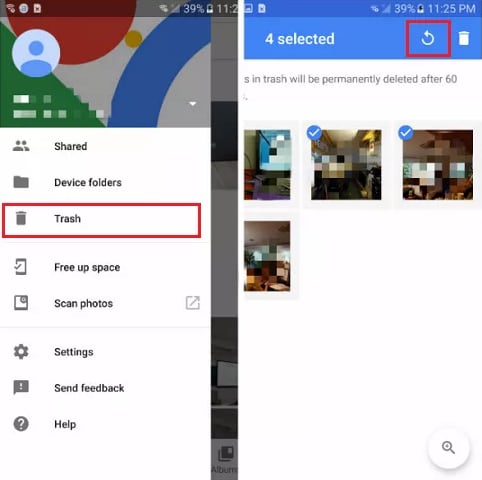
Khôi phục video tiktok đã xóa từ các thiết bị iOS
Một trong những công cụ sao lưu được sử dụng chủ yếu cho người dùng iPhone là iCloud. Đối với phục hồi video tiktok đã xóa Từ iPhone, bạn có thể sử dụng dịch vụ iCloud. Đầu tiên, chúng ta cần làm theo cách này để kiểm tra xem cài đặt iCloud có được bật không:
1. Chuyển đến Cài đặt trên điện thoại của bạn.
2. Nhấp vào tên người dùng của bạn.
3. Nhấn vào iCloud, sau đó sao lưu iCloud và đảm bảo nó được bật.
Sau đó, hãy làm theo cách này để khôi phục video Tiktok từ các thiết bị iOS:
1. Truy cập iCloud.com và đăng nhập bằng tài khoản của bạn.
2. Tìm tùy chọn Cài đặt và nhấp vào nó.
3. Chọn Khôi phục các tệp từ cửa sổ bật lên nâng cao.
4. Chọn các tệp bạn muốn khôi phục và nhấp vào Khôi phục.
Phần 2: Cách khôi phục video Tiktok đã xóa trên máy tính [3 Giải pháp]
Rất nhiều người dùng Tiktok trước tiên lưu trữ video của họ trên máy tính của họ (để chỉnh sửa và các mục đích khác). Nếu video tiktok của bạn đã bị xóa khỏi máy Mac hoặc windows, thì bạn có thể xem xét các đề xuất sau.
Giải pháp 1: Sử dụng phần mềm phục hồi video
Bây giờ bạn đã xem hướng dẫn video, nếu bạn vẫn không thể tìm ra Cách khôi phục video đã bị xóa hoặc dự thảo tiktok, Ở đây chúng tôi đã chuẩn bị từng bước hướng dẫn.
Nếu bạn không muốn chấp nhận rủi ro, thì phần mềm khôi phục video sẽ là đặt cược tốt nhất của bạn. Chúng tôi khuyên bạn nên lấy sự hỗ trợ của Recoverit Video Recovery, đây là một ứng dụng tinh vi có sẵn cho Windows và Mac. Đây là một số tính năng của nó:
- Sử dụng nó, bạn có thể quét bất kỳ ổ đĩa, phân vùng hoặc thư mục nào từ nơi bạn đã mất video của mình.
- Công cụ hỗ trợ tất cả các định dạng video hàng đầu và thậm chí sẽ cho phép bạn xem trước các tệp của mình trước khi lưu chúng.
- Bạn có thể thực hiện khôi phục video trên Mac/Windows Drive hoặc bất kỳ nguồn ngoài nào khác (như thẻ SD hoặc ổ USB).
- Ứng dụng này có một trong những tỷ lệ phục hồi cao nhất và được biết đến với thuật toán phục hồi video nâng cao được cấp bằng sáng chế của nó.
Để tìm hiểu cách lấy lại video Tiktok đã xóa trên máy tính của bạn, chỉ cần làm theo các bước sau:
Bước 1: Chọn nguồn để quét
Khi bạn khởi chạy Recoverit, bạn sẽ được yêu cầu chọn một vị trí để quét. Tại đây, bạn có thể chọn bất kỳ ổ đĩa, phân vùng hoặc thậm chí là nguồn bên ngoài. Nếu bạn muốn tiết kiệm thời gian, thì bạn có thể duyệt đến thư mục cụ thể từ nơi bạn bị mất video tiktok của mình.

Bước 2: Chờ quét lên trên
Khi bạn bắt đầu quá trình khôi phục video, bạn chỉ có thể ngồi lại và chờ quá trình hoàn thành. Recoverit sẽ hiển thị tiến trình thông qua chỉ báo trên màn hình mà bạn có thể kiểm tra. Nếu bạn muốn, bạn có thể dừng hoặc dừng quá trình ở giữa từ đây.

Bước 3: Xem trước và khôi phục video của bạn
Cuối cùng, bạn có thể lọc kết quả và tìm kiếm bất kỳ video cụ thể nào trên giao diện của Recoverit. Tại đây, bạn cũng có thể xem kết quả của quá trình phục hồi và lưu video được trích xuất vào bất kỳ vị trí an toàn nào bạn chọn.

Recoverit có một thuật toán phục hồi video được cấp bằng sáng chế để phân rã các phần của video bị xóa và hợp nhất chúng lại với nhau thành một tệp duy nhất. Điều này làm cho tỷ lệ thành công chung của phục hồi video phục hồi trở thành một trong những điều tốt nhất trong ngành.
Giải pháp 2: Khôi phục từ thùng tái chế hoặc rác
Trước khi bạn thực hiện bất kỳ biện pháp quyết liệt nào, hãy đảm bảo rằng bạn kiểm tra thùng rác hoặc thư mục rác của máy tính. Như bạn đã biết, khi chúng tôi xóa một cái gì đó, các tệp của chúng tôi không bị xóa khỏi hệ thống ngay lập tức. Thay vào đó, chúng được cứu trong thùng rác hoặc rác tạm thời.
Nếu bạn là người dùng Windows, thì bạn có thể đi tái chế thùng từ máy tính để bàn hoặc trình thám hiểm. Tại đây, bạn có thể tìm kiếm video tiktok vô tình bị xóa, nhấp chuột phải và khôi phục nó về vị trí ban đầu của nó.

Tương tự, người dùng Mac có thể vào thư mục rác từ dock hoặc công cụ tìm của họ và tìm kiếm bất kỳ video đã xóa nào. Bạn có thể vào các menu ngữ cảnh của nó và chọn tùy chọn “đặt lại” để khôi phục nó.
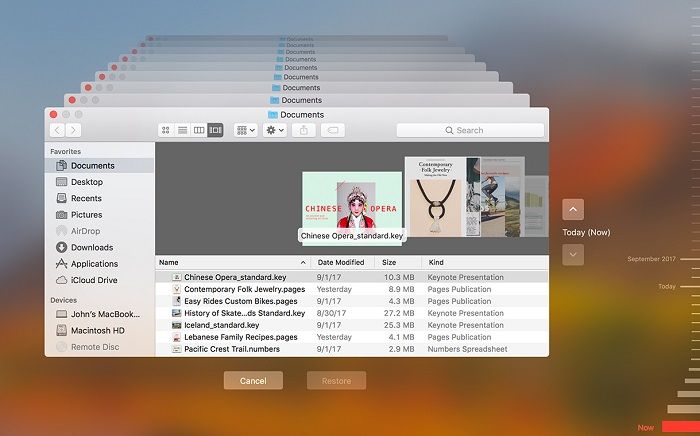
Giải pháp 3: Khôi phục video từ bản sao lưu hiện có
Cuối cùng nhưng không kém phần quan trọng, vui lòng kiểm tra xem bạn có thực hiện sao lưu video Tiktok của mình hay không. Nếu bạn đã lưu video của mình trong bất kỳ nguồn bên ngoài nào khác (như ổ USB), thì chỉ cần kết nối nó với hệ thống của bạn để khôi phục video của bạn. Một số người dùng cũng thích lưu bản sao lưu của họ trên đám mây mà sau này họ có thể khôi phục.
Người dùng Windows thường nhận sự hỗ trợ của lịch sử tệp để sao lưu video của họ. Trong trường hợp này, bạn có thể kết nối ổ đĩa sao lưu với máy tính của mình và khởi chạy tùy chọn Lịch sử tệp từ cài đặt của nó. Bây giờ, bạn chỉ có thể tìm kiếm video đã bị xóa và khôi phục nó về máy tính của bạn.
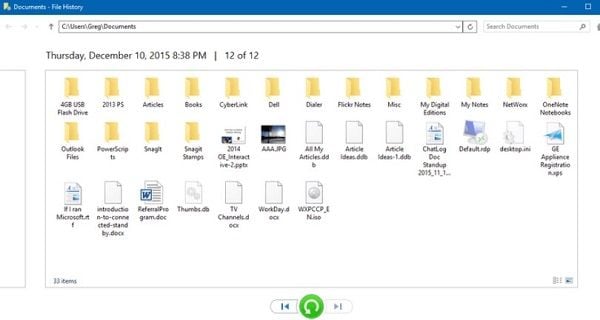
Tương tự, người dùng Mac cũng có thể lấy sự trợ giúp của máy thời gian để khôi phục nội dung sao lưu của họ. Chỉ cần khởi chạy ứng dụng và kết nối ổ đĩa thời gian của bạn với máy Mac của bạn. Điều này sẽ cho phép bạn duyệt nội dung đã lưu, cho phép bạn chọn và khôi phục các video đã xóa của mình.
Hướng dẫn video về cách khôi phục video Tiktok đã xóa
Video gần đây từ Recoverit
Phần 3: Cách khôi phục bản nháp trên Tiktok [3 Phương pháp]
Nếu bạn là người dùng Tiktok khao khát, thì bạn có thể biết rằng sau khi quay video, nó cho phép chúng tôi đăng nó hoặc lưu nó dưới dạng bản nháp. Nếu bạn nhấn vào nút “Bản nháp”, thì video sẽ được lưu trên bộ nhớ thiết bị của bạn. Học Cách phục hồi bản nháp trên Tiktok, Bạn có thể thực hiện các phương pháp này.
Phương pháp 1: Cách lấy lại bản nháp của Tiktok từ bộ sưu tập của thiết bị
Sau khi quay video trên tiktok, chúng tôi có các tùy chọn sau để đăng hoặc lưu nó dưới dạng bản nháp. Nếu bạn nhấn vào nút “Bản nháp”, thì video sẽ được lưu trong thư viện của thiết bị của bạn> thư mục Tiktok.
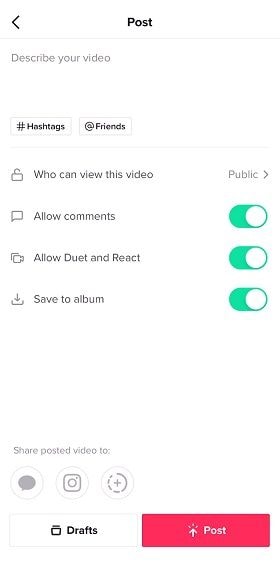
Hơn nữa, hãy đảm bảo rằng tùy chọn cho “Lưu vào Album” được bật ở đây. Do đó, để học Cách lấy lại bản nháp trên Tiktok, Bạn chỉ có thể vào bộ sưu tập điện thoại của bạn. Bây giờ, hãy tìm thư mục Tiktok và kiểm tra video dự thảo đã lưu.
Phương pháp 2: Cách lấy lại bản nháp của Tiktok từ các video được yêu thích
Nếu kỹ thuật được liệt kê ở trên trên Cách khôi phục bản nháp đã xóa trên Tiktok không thể giúp bạn, sau đó làm theo cách tiếp cận này. Theo mặc định, Tiktok duy trì một phần dành riêng cho các video chúng tôi đã thích. Do đó, nếu bạn đã “thích” video, thì bạn có thể làm theo các bước này để lấy lại.
- Mở Tiktok trên thiết bị của bạn và nhấn vào tùy chọn “Tôi” từ phía dưới để truy cập hồ sơ của bạn.
- Bây giờ, chỉ cần nhấn vào biểu tượng trái tim từ trên cùng để xem tất cả các video bạn đã thích gần đây.
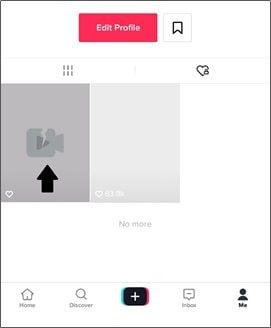
- Chỉ cần nhấn vào video bạn muốn khôi phục vì nó sẽ được tải. Nếu nó đã bị xóa, thì bạn sẽ nhận được một màn hình trống thay thế.
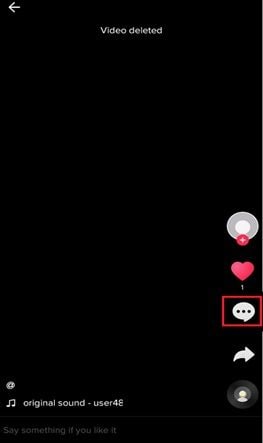
- Để lấy lại video, hãy nhấn vào biểu tượng ba chấm từ thanh bên để có thêm tùy chọn. Từ đây, bạn có thể nhấn vào tùy chọn để “lưu video” và chờ đợi vì nó sẽ được tải xuống trên điện thoại của bạn.
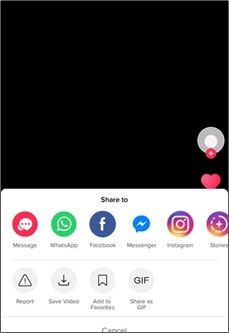
Phương pháp 3: Cách lấy lại bản nháp của Tiktok từ thẻ SD
Ngoài bộ nhớ nội bộ của thiết bị, một số người dùng còn chọn lưu video của họ trên thẻ SD được kết nối. Trong trường hợp này, bạn có thể học Cách khôi phục các video dự thảo trên Tiktok bằng cách sử dụng công cụ khôi phục thẻ SD. Bạn cũng có thể sử dụng Recoverit Video Recovery để truy xuất video thẻ SD của mình. Chỉ cần kết nối thẻ SD của bạn với hệ thống, khởi chạy Recoverit và chọn nó từ phần “Thiết bị bên ngoài”.

Quá trình này giống như được mô tả ở trên và cực kỳ dễ dàng, cho phép bạn Nhận lại video đã bị xóa của bạn trong tất cả các kịch bản.
Phần 4: Tất cả về Video hoặc bản nháp của Tiktok Tiktok vô tình bị xóa
Sau khi hướng dẫn chi tiết về Cách khôi phục video đã xóa trên tiktok, Hãy nhanh chóng thảo luận về một số thông tin cơ bản nhưng quan trọng về video tiktok.
1. Những lý do phổ biến để mất video tiktok
- Video chưa được lưu: Đôi khi bạn chỉ cần ghi video trên ứng dụng nhưng không chia sẻ hoặc lưu nó.
- Các vấn đề về mạng: Trong khi tải lên video, điện thoại của bạn có thể gặp phải sự cố mạng.
- Tắt nguồn đột ngột: Nếu điện thoại của bạn được khởi động lại hoặc chỉ ngừng hoạt động trong khi tải lên video, thì nó có thể bị mất.
- Lỗi liên quan đến ứng dụng: Có thể có bất kỳ vấn đề nào liên quan đến ứng dụng khác với Tiktok (như bản cập nhật tham nhũng).
- Video tham nhũng: Nếu video được lưu trên máy tính của bạn, rất có thể nó có thể bị hỏng hoặc vô tình bị xóa.
- Những sai lầm khác: một ứng dụng của bên thứ ba, chuyển video không đầy đủ, định dạng lưu trữ của nó, v.v. là một số lý do khác để mất tập tin.
2. Các video dự thảo trên tiktok là gì?
Sau khi quay video, Tiktok cho phép chúng tôi đăng chúng lên ứng dụng hoặc chỉ lưu chúng dưới dạng bản nháp. Tùy chọn dự thảo có nghĩa là bạn đang lưu video trên bộ nhớ điện thoại của mình để sau này bạn có thể truy xuất nó. Đôi khi, chúng tôi quên đăng một video và nghĩ rằng nó bị xóa trong khi nó có thể nằm trong bản nháp của chúng tôi.
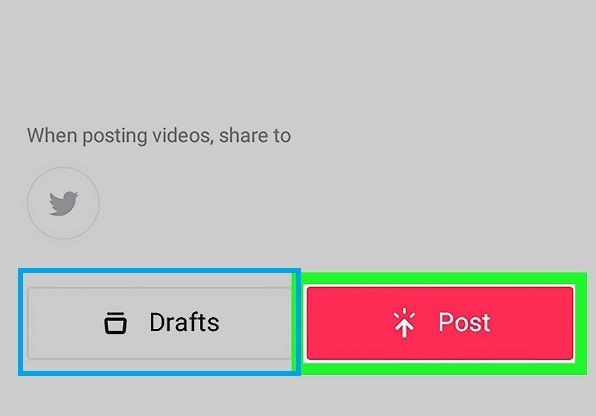
3. Bạn có thể khôi phục video tiktok đã xóa từ máy tính không?
Vâng, bạn có thể khôi phục video tiktok đã xóa ban đầu được lưu trên máy tính của bạn. Mặc dù tỷ lệ thành công sẽ phụ thuộc vào các kịch bản khác nhau. Chúng tôi đã cung cấp một hướng dẫn chi tiết về Cách lấy lại video đã xóa trong Tiktok từ một máy tính sau này trong bài đăng này.
4. Bạn có thể lấy lại bản nháp của mình trên tiktok không?
Có, những video này không bị xóa, chúng chỉ được lưu trong thư mục Tiktok trên bộ sưu tập của thiết bị của bạn. Mặc dù bạn không thể khôi phục chúng khỏi giao diện của ứng dụng, nhưng có một số kỹ thuật khác mà bạn có thể thực hiện.
Bạn có sử dụng máy quay để ghi lại cuộc sống hàng ngày của bạn không? Điều gì sẽ xảy ra nếu các tệp bị mất từ máy quay? Bạn cũng có thể muốn biết về cách khôi phục các video đã xóa từ máy quay Canon Vixia HD hoặc JVC Everio Camcorder.
Phần 5: Mẹo chuyên nghiệp để bảo vệ video tiktok của bạn
Đến bây giờ, bạn sẽ có thể học Cách khôi phục bản nháp đã xóa và các video khác trên Tiktok. Nếu bạn không muốn gặp lại một tình huống tương tự, thì hãy xem qua các mẹo chuyên gia này.
1. Bản nháp của tôi ở đâu trên tiktok?
Để định vị bản nháp, bạn có thể truy cập hồ sơ của mình bằng cách nhấn vào biểu tượng “Tôi”. Bây giờ, chỉ cần chuyển đến tùy chọn “Dự thảo” để xem các video đã lưu của bạn. Từ đây, bạn không thể truy xuất các video này, nhưng có thể xem hoặc xóa chúng.
2. Đăng xuất khỏi các bản nháp xóa tiktok?
Nếu bạn đăng xuất khỏi Tiktok, thì dữ liệu đã lưu liên quan đến tài khoản của bạn (như bản nháp) sẽ tự động bị xóa.
3. Video được lưu trữ trên tiktok như thế nào?
Khi bạn đăng một video trên tiktok, thì nó sẽ được lưu trữ trong máy chủ trực tuyến. Ngoài ra, video Tiktok được lưu trên bộ lưu trữ cục bộ của thiết bị của bạn và có thể được truy cập từ bộ sưu tập của nó. Mặc dù những video này sẽ được liên kết với tài khoản của bạn và được bảo vệ.
4. Gợi ý để bảo vệ video tiktok của bạn
- Bật tùy chọn “Lưu vào Album” trong Tiktok để tự động lưu video trên thiết bị của bạn.
- Trước khi đăng video, hãy xem xét lưu nó trên thiết bị của bạn để duy trì bản sao của nó.
- Bật tùy chọn đồng bộ hóa cho video Tiktok của bạn với Google Drive hoặc iCloud để giữ chúng an toàn.
- Cố gắng không chuyển đổi tài khoản Tiktok trên điện thoại của bạn vì nó có thể dẫn đến mất không mong muốn các video đã lưu của bạn.
- Cân nhắc chia sẻ video tiktok của bạn với bạn bè hoặc duy trì bản sao lưu của họ để bạn luôn có thể có bản sao thứ hai của họ.
Chúng tôi hy vọng rằng sau khi đọc hướng dẫn này trên Cách khôi phục bản nháp đã xóa trên Tiktok, Bạn sẽ có thể lấy lại video của mình. Để thuận tiện cho bạn, chúng tôi đã đưa ra một số giải pháp thông minh về cách khôi phục video dự thảo Tiktok. Bên cạnh đó, nếu bạn muốn Khôi phục video đã xóa trong Tiktok đã được lưu trên máy tính của bạn, sau đó bạn có thể thử phục hồi video Recoverit. Đây là một ứng dụng thông minh và thân thiện có thể khôi phục video của bạn mà không gặp rắc rối.
Bạn quay một video tuyệt đẹp bằng cách sử dụng dji drone, nhưng video đã bị hỏng vì một số lý do. Sau đó, làm thế nào để sửa chữa video bị hỏng từ dji mavic mini?
Mọi người cũng hỏi
Video đã xóa ở đâu?
Hầu hết thời gian, các video bị xóa không bị xóa khỏi bộ nhớ thiết bị ngay lập tức. Vị trí được phân bổ cho họ chỉ có sẵn để ghi đè lên. Nếu chúng ta sử dụng một công cụ phục hồi, thì chúng ta có thể lấy lại chúng.
Làm cách nào để khôi phục các video dự thảo trên tiktok?
Nếu video được lưu trên thiết bị của bạn, thì bạn có thể khôi phục nó từ bộ sưu tập của nó. Nếu không, thì bạn có thể thực hiện các phương thức phục hồi khác mà tôi đã liệt kê trong hướng dẫn này.
Làm cách nào để lấy lại video bị xóa từ tiktok?
Bạn có thể kiểm tra thư mục đã bị xóa gần đây trên bộ sưu tập của thiết bị vì video Tiktok đã bị xóa của bạn có thể được lưu trữ tạm thời. Ngoài ra, nếu bạn đã thích video, thì bạn chỉ có thể kiểm tra phần “thích” trong hồ sơ của mình để tải lại video.
Có thể phục hồi thực hiện phục hồi video đã xóa?
Có, Recoverit Video Recovery là một trong những ứng dụng tốt nhất để lấy lại các video bị mất hoặc không thể truy cập của bạn. Chỉ cần khởi chạy công cụ DIY và làm theo quy trình nhấp qua đơn giản để lấy lại video bị xóa của bạn.
Khắc phục sự cố tệp phương tiện
- Khôi phục ảnh đã xóa.
- Phục hồi gian hàng ảnh.
- Cách sửa chữa hình ảnh JPEG?
- Tệp JPG là gì?
- Tệp GIF là gì?
- Hướng dẫn cho tệp PNG
- Khắc phục mã lỗi 0xc00d36c4.
- Sửa chữa video mp4 bị hỏng.
- Khắc phục lỗi video 0xc10100be.
- Giải quyết video mờ.
- Khắc phục Mov không thể phát trên Quicktime.
- Phần mềm sửa chữa video miễn phí.
- Khắc phục các tệp video đông lạnh.
- Không tìm thấy nguyên tử Moov ?
- Sửa chữa tệp mp4 của bạn trực tuyến.
- Không thể phát video được ghi?
- AVI/MP4/MKV không thể kết xuất?
- Khắc phục lỗi 0xC00D5212 của AVI.
- Phục hồi máy ảnh Nikon.
- Phục hồi máy quay Sony.
- Khắc phục video mờ.
- Khắc phục video pixel hoặc sần sùi.
- Sửa chữa tệp mp4 bị hư hỏng.
Cách khôi phục video Tiktok đã xóa?
Quay lại video Tiktok đã bị xóa của bạn một cách dễ dàng! Tải xuống Phục hồi dữ liệu 4DDIG ngay bây giờ để có giải pháp nhanh chóng và dễ dàng để khôi phục nội dung Tiktok bị mất của bạn.

William Bollson
Phục hồi dữ liệu Windows
- Khôi phục các tệp đã xóa Windows 10/11
- Khôi phục dữ liệu từ máy tính xách tay được định dạng
- Khôi phục các tệp đã xóa từ Google Drive
- Khôi phục các tệp đã xóa trong git
- Khôi phục các điểm khôi phục đã xóa Windows 10
- Khôi phục các tệp bị mất sau khi cập nhật Windows 11
- Phục hồi dữ liệu RAID
- Khôi phục các tệp không có trong thùng rác
- Khôi phục các tệp Photoshop đã bị xóa hoặc chưa được lưu
- Khôi phục các chương trình được cài đặt trên Windows 10
- Khôi phục các tệp đã xóa Windows 7
- Khôi phục tệp phương tiện
- Khôi phục các tệp đã xóa từ thùng rác sau khi trống
- Khôi phục Windows Windows từ không được lưu 10
- Khôi phục thư mục DCIM
- Phục hồi phân vùng ext4 đã xóa
- Cách khôi phục tệp sau khi cài đặt lại Windows
- Cách phục hồi Minecraft Worlds đã xóa
- Cách khôi phục các tệp tạm thời đã xóa trong Windows 10/11
- Cách khôi phục ảnh đã xóa từ Windows 10/11
- Cách khôi phục các tệp temp đã xóa
- Cách khôi phục tải xuống đã xóa chrome
- Tenorshare 4ddig Review 2023: Nó có thực sự hoạt động không?
- Tenorshare 4ddig crack tải xuống với mã đăng ký [2023 Mới nhất]
- Cách khôi phục các trang/tệp OneNote đã xóa? 3 phương pháp khả thi
- Thùng rác ở đâu trong windows 10/11?
- 6 Giải pháp phục hồi dữ liệu Samsung tốt nhất cho PC vào năm 2023
- Khôi phục email đã xóa từ gmail
- Khắc phục Outlook không nhận được email
- Khôi phục các bài đăng trên Facebook đã xóa trên PC
- Khôi phục các tệp InDesign chưa được lưu/ghi đè/xóa
- Tính năng Windows 11 và cách cập nhật?
- Khôi phục các tệp bị mất sau khi cập nhật Windows 11
- Đánh giá phục hồi dữ liệu Tenorshare 4DDIG, crack, mã phiếu giảm giá
- Khắc phục bản cập nhật 2018-11 cho Windows 10 phiên bản 1803 cho các hệ thống dựa trên x64 (KB4023057)-Lỗi 0x80070643
- Khôi phục các tệp đã xóa Shift trong Windows
- Phần mềm NAS miễn phí tốt nhất vào năm 2023?
- Phần mềm khôi phục dữ liệu miễn phí tốt nhất cho Windows vào năm 2023
- Đánh giá phục hồi ổ cứng Zilkee năm 2023 [Đánh giá chuyên gia]
- Khởi tạo dữ liệu xóa đĩa
- Khôi phục các điểm khôi phục đã xóa Windows 7/10/11
- Khôi phục các tệp đã xóa trong git
- Đánh giá phục hồi tập tin Puran vào năm 2023: Nó có đáng để thử không?
- Sửa hệ thống không thể tìm thấy đường dẫn được chỉ định
- Cách khôi phục ghi chú dính Windows 10/11? 4 cách đã được chứng minh
- Trò chơi hơi nước được lưu trữ ở đâu và làm thế nào để tìm chúng
- Cách khôi phục tệp Excel ghi đè
- Khôi phục dấu trang bị xóa chrome
- Khôi phục các tệp đã xóa vĩnh viễn khỏi PC của tôi
- Khắc phục Chkdsk không thể chạy vì âm lượng được sử dụng bởi một quy trình khác
- Khắc phục mã lỗi camera 0xA00F4244 trong Windows 10/11
- Sửa Chkdsk không thể tiếp tục ở chế độ chỉ đọc
- Khôi phục các tệp đã xóa từ OneDrive
- Các cách hàng đầu để khôi phục các tệp máy tính để bàn đã xóa
- Các cách để giải thích hồ sơ trong Windows 11/10/8/7
- Top 3 cách để khôi phục các tệp đã xóa không có trong thùng rác
- Khắc phục lỗi thiết bị chưa sẵn sàng trong Windows
- Khôi phục các tệp từ RAID 5/0/1/6/10
- Khôi phục video tiktok đã xóa
- Khắc phục Windows không thể chạy đĩa kiểm tra trên tập này vì nó được bảo vệ
- Khắc phục SSD nhân bản sẽ không khởi động được
- Khắc phục không tìm thấy thiết bị có khả năng khởi động
- Tệp quá lớn cho hệ thống tệp đích:
- Khôi phục dữ liệu từ SSD trong Windows và Mac 2023
- Khắc phục có vẻ như bạn không có quyền lưu các thay đổi vào tệp này
- Khắc phục thùng rác được tái chế trong Windows 11/10/8/7
- Cách xóa một tệp sẽ không xóa trong Windows 11/10?
- Tìm hình ảnh trên ổ cứng cũ
- Cách khôi phục dữ liệu từ ổ cứng chết

Nếu bạn là một người đam mê Tiktok, có lẽ bạn đã thấy mình ngân nga theo lời bài hát hấp dẫn trên nền tảng. Tiktok là một ứng dụng truyền thông xã hội chia sẻ video phổ biến với cơ sở người dùng đáng kể và chuyên dụng. Tuy nhiên, đối với người tạo nội dung, kịch bản ác mộng đang bị xóa hoặc mất video của họ.
Vì vậy, câu hỏi đặt ra: Cách khôi phục video tiktok đã xóa? May mắn thay, có hy vọng. Bạn có thể thực hiện một vài bước đơn giản để truy xuất các video hoặc bản nháp Tiktok đã xóa của mình. Chỉ cần làm theo hướng dẫn toàn diện của chúng tôi để tìm hiểu cách lấy lại bản nháp Tiktok của bạn hoặc khôi phục video Tiktok đã xóa một cách nhanh chóng và dễ dàng.

Phần 1: Cách lấy lại bản nháp trên Tiktok từ Sao lưu
Ngay cả khi bạn chưa kiểm tra điện thoại của mình trong một thời gian, bạn có thể đặt nó thành bản sao lưu tự động. Do đó, bạn có thể kiểm tra bản sao lưu và khôi phục các video Tiktok đã mất của bạn. Đừng mất quá nhiều thời gian ở đây nếu bạn không có bản sao lưu; Thay vào đó, hãy tiến hành cách tiếp cận tiếp theo
1. Cách khôi phục video Tiktok đã xóa trên Android từ Google Photos
Bạn có thể nghĩ về cách bạn có thể bỏ tiktokvideo. Ban đầu, hãy kiểm tra xem bản sao lưu của bạn có còn không bằng cách làm theo các bước này. Bạn có thể khôi phục các video bị mất từ ứng dụng Google Photos nếu chúng vẫn có sẵn. Cách kiểm tra bản sao lưu của điện thoại Android của bạn: Mở ứng dụng “Google Photos”. Thực hiện theo các bước đã cho để khôi phục video Tiktok đã xóa trên Android bằng Google Photos:
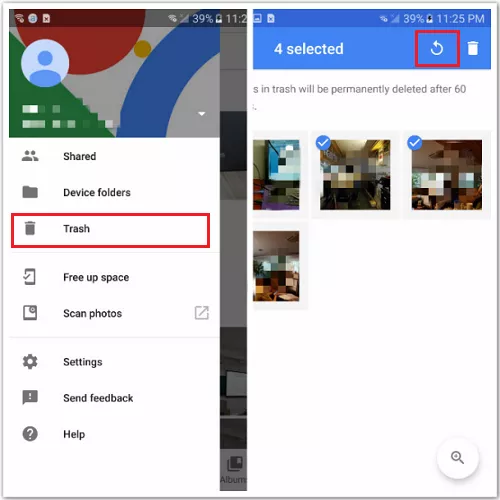
- Khởi chạy ứng dụng Google Photos.
- Nhấn “Menu” từ trên cùng ở bên trái màn hình.
- Chọn “Thùng rác.”
- Chọn video bạn muốn được khôi phục.
- Nhấp vào nút “Khôi phục”.
2. Cách khôi phục video Tiktok đã xóa trên iPhone từ ứng dụng ảnh
iCloud là dịch vụ sao lưu được sử dụng phổ biến nhất trong iPhone và các thiết bị iOS khác. Cũng như phần Android, chúng tôi khuyên bạn nên đảm bảo cài đặt sao lưu iCloud được bật. Kiểm tra cài đặt sao lưu iCloud: “Cài đặt> (Tên của bạn)> iCloud> Backup iCloud> Đảm bảo sao lưu iCloud được bật.”Khi bản sao lưu được xác nhận, bạn phải thực hiện các bước sau để khôi phục video Tiktok đã xóa trên iPhone:
- Truy cập iCloud.Com và đăng nhập vào tài khoản iCloud của bạn.
- Chuyển đến “Cài đặt.”
- Bạn sẽ thấy cửa sổ bật lên “nâng cao”; Chọn “Khôi phục tệp.”
- Chọn các tệp bạn muốn quay lại.
- Nhấp vào nút “Khôi phục”.
Phần 2: Sử dụng một công cụ phục hồi chuyên nghiệp để khôi phục video Tiktok đã xóa
Tenorshare 4DDIG, một chương trình phần mềm của bên thứ ba chuyên gia, có thể giúp bạn khôi phục tất cả các video bị mất của bạn từ thùng rác trống, cũng như thẻ SD hoặc các thiết bị bên ngoài khác. Bạn có thể thực hiện khôi phục dữ liệu từ máy tính xách tay hoặc PC, ổ đĩa bên trong hoặc bên ngoài, đĩa flash USB, thẻ SD, v.v. Bạn có thể nhanh chóng truy xuất hơn 1000 loại tệp khác nhau, chẳng hạn như ảnh, video, tệp tài liệu và âm thanh. Các tệp có thể đã bị xóa do tai nạn, định dạng, phân vùng bị mất, tham nhũng, hệ thống bị hỏng hoặc virus máy tính. Vô tình xóa các tệp quan trọng có thể là thảm họa. Thùng tái chế Windows nhằm mục đích giữ cho bạn không bị mất dữ liệu, nhưng nếu bạn làm trống thùng rác và các tệp không còn? Đừng lo lắng về nó nữa! Tenorshare 4DDIG có thể khôi phục các tệp đã xóa ngay cả khi thùng đã được làm trống.

- Chọn Tái chế BIN Để bắt đầu, tải xuống và cài đặt phục hồi dữ liệu 4DDIG của Tenorshare. Để tiến hành, hãy khởi chạy chương trình, chọn “Thùng tái chế” và sau đó nhấp vào “Quét” .

Quét thùng tái chế 4DDIG sẽ bắt đầu quét thùng được chọn để lấy tất cả dữ liệu bị mất.

Xem trước và khôi phục các tệp Sau khi quét, 4DDIG sẽ hiển thị các loại tệp có thể phục hồi khác nhau như ảnh, video, tệp âm thanh và hơn thế nữa. Chọn các tệp bạn muốn khôi phục, chọn nơi lưu chúng và nhấp vào “Khôi phục” để lấy chúng từ thùng. Dữ liệu vô tình bị xóa của bạn khỏi thùng rỗng đã được phục hồi thành công và hiện có thể xem được. Để ngăn chặn dữ liệu được ghi đè, hãy tránh lưu các tệp đã phục hồi ở cùng một vị trí mà bạn đã mất chúng.
Nếu video Tiktok của bạn ban đầu được lưu trữ trên thẻ SD và bạn vô tình xóa chúng khỏi điện thoại của mình, Tenorshare 4DDIG có thể hỗ trợ khôi phục video Tiktok đã xóa từ thẻ SD.
Phần 3. Cách lấy lại bản nháp của bạn trên Tiktok?
Tiktok cho phép bạn đăng hoặc lưu video sau khi ghi và chỉnh sửa nó. Tính năng Dự thảo cho phép bạn lưu các video vào bộ nhớ điện thoại của mình để dễ dàng truy xuất. Có lẽ chúng ta quên đăng một video và tin rằng nó đã bị xóa. Khi trong thực tế, nó đã được ngồi ở vị trí dự thảo của chúng tôi toàn bộ thời gian. Kiểm tra cách lấy lại bản nháp của Tiktok từ thư mục Tiktok trong album/bộ sưu tập của thiết bị của bạn. Kỹ thuật này, tuy nhiên, có nhược điểm. Nếu bạn không lưu video dự thảo vào album khi bạn sản xuất nó, các bước dưới đây sẽ không hiệu quả. Thật không may, bạn sẽ không thể khôi phục video dự thảo của mình.
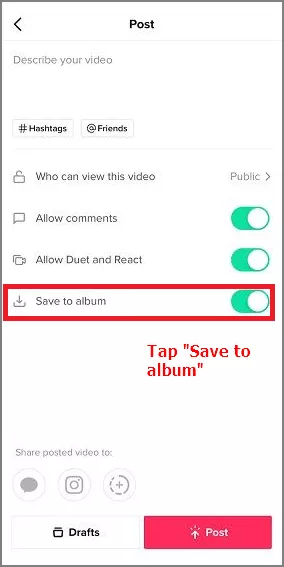
Phần 4. Khôi phục video thích của bạn trên tiktok
Bạn đã vô tình xóa một video tiktok và cần phải khôi phục nó? Chúng tôi đã phác thảo nhiều phương thức để khôi phục các video đã xóa Tiktok trong bài viết này. Chọn phương pháp phù hợp nhất theo yêu cầu của bạn. Đây là để phục hồi video tiktok yêu thích của bạn.
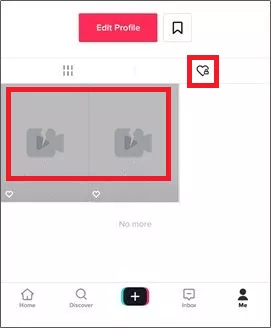
- Khởi chạy Tiktok từ giao diện điện thoại.
- Để truy cập hồ sơ Tiktok của bạn, nhấp vào biểu tượng “Tôi” ở góc bên phải dưới cùng.
- Tiếp theo, hãy tiến hành phần hồ sơ Tiktok. Một biểu tượng trái tim có thể được tìm thấy ở phía bên phải. Chọn trái tim để xem video yêu thích của bạn. (Xin lưu ý rằng video yêu thích của bạn phải được hiển thị cho công chúng.) Nếu không, hãy xem phần tiếp theo để biết tùy chọn khác.
- Trên nguồn cấp dữ liệu video trái tim, chọn video đã bị xóa để được phục hồi.
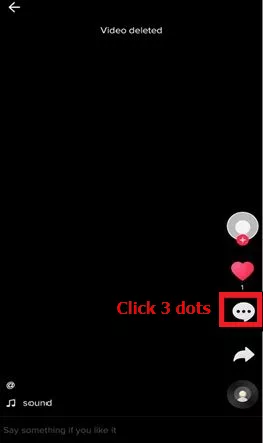
Nhấp vào ba chấm từ phía bên phải, từ màn hình Video đã xóa.
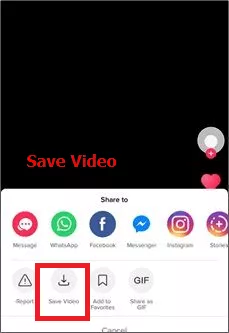
Sau đó, bạn sẽ thấy nhiều tùy chọn, chọn Save Save Video. Video đã xóa sẽ trở lại trong album của bạn.
